Öffnungs- und Schließzeiten eingeben
Begriffsdefinition:
Schließzeiten: gesamte Einrichtung hat geschlossen - Licht aus, Türe zugesperrt
Standardöffnungszeit: übliche Öffnungszeit im Laufe des Betreuungsjahres
Ferienöffnungszeiten: optionale Öffnungszeiten während der (Schul-)Ferienzeiträume
Es müssen alle (Schul-)ferienzeiten entweder als Schließzeit oder als Ferienöffnungszeit definiert werden. Ferienöffnungszeiten müssen spätestens zwei Wochen vor Beginn der jeweiligen Ferienöffnungszeit an die Behörde weitergeleitet werden.
Vorgehensweise:
- Schließzeiten definieren
Überlege im Vorfeld, wann genau deine Einrichtung im Betreuungsjahr (01.09 - 31.08) geschlossen hat. - Standardöffnungszeit definieren
Überlege im Vorfeld, wie üblicherweise geöffnet ist, also wieviel Gruppen zu welchen Zeiträumen offen sind, welche Randzeiten es gibt und welches Personal mit wieviel Kinderdienst-Wochenstunden in welcher Rolle eingesetzt wird. - Ferienöffnungszeiten definieren (soweit im Voraus schon bekannt)
Falls in bestimmten (Schul-)Ferienzeiten geöffnet ist: Überlege im Vorfeld, wie geöffnet sein wird. Die Dateneingabe erfolgt so, wie bei der Standardöffnungszeit.
1. Schließzeiten definieren
Bitte gib zuerst alle Schließzeiten deiner Einrichtung ein. Gehe dabei chronologisch vor.
- Klicke rechts oben auf "Neu" und weiters auf "Schließzeit erstellen".
- Wenn du auf den kleinen Pfeil klickst, wird ein Auswahlfeld an vordefinierten Ferienzeiträumen angezeigt.
- Wähle den ersten Zeitraum, den du als geschlossen definieren möchtest (zum Beispiel die Sommerferien am Anfang des Betreuungsjahres oder die Herbstferien ...)
- Gib mit "Gültig von" und "Gültig bis" die Dauer der Schließung an.
Bei manchen Ferienzeiträumen ist ein Datumsbereich vordefiniert (z.B. Herbstferien). Dieser kann eingeschränkt, aber nicht ausgeweitet werden. - Klicke auf "Fertigstellen".
- Mit "Zeile hinzufügen" kannst du weitere Schließzeiten definieren.
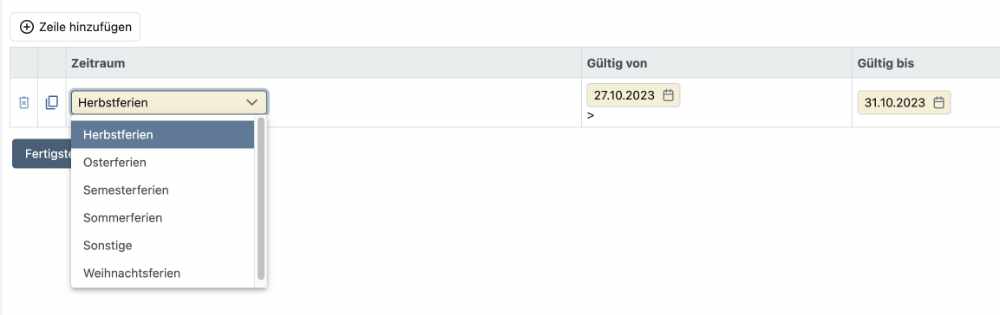
2. Standardöffnungszeit definieren.
Pro Betreuungsjahr kann nur eine Standardöffnungszeit angelegt werden. Falls sich im Laufe des Betreuungsjahres Änderungen ergeben, muss die Standardöffnungszeit angepasst werden.
Es gibt zwei Möglichkeiten:
a) Standardöffnungszeit manuell erstellen
b) Standardöffnungszeit von Vorlage erstellen
Als Vorlagen sind alle Öffnungszeiten des vorherigen und des aktuellen Betreuungsjahres hinterlegt.
Jede Öffnungszeit besteht aus den Bereichen Zeitraum, Öffnungszeiten, Randzeiten und Personaleinsatz. Wo du dich gerade befindest, siehst du an der Fortschrittsleiste:
![]()
Seit August 2025 ist der Standard nicht mehr vom 01.09. - 31.08. angelegt, sondern ab der 2. Septemberwoche bis zum Beginn der Sommerferien.
a) Standardöffnungszeit manuell erstellen
1. Zeitraum
- Klicke rechts oben auf "Neu" und dann auf "Öffnungszeit erstellen"
- Wähle "Standard" unter "Zeitraum" aus.
- Klicke auf "Weiter".
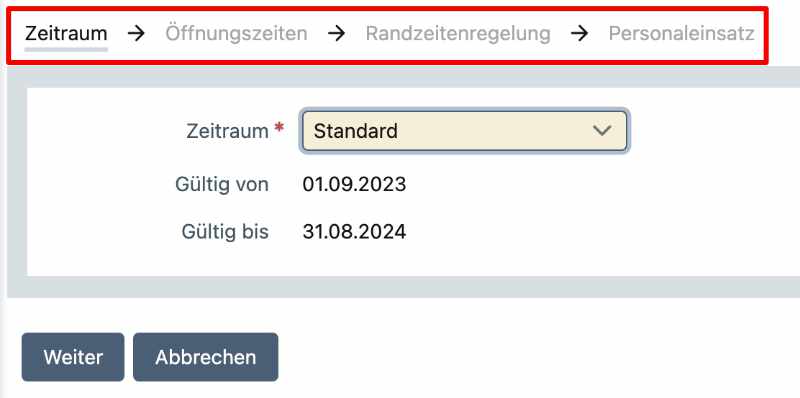
2. Öffnungszeiten
Bitte gib nun an, wieviele Gruppen an welchen Wochentagen zu welchen Uhrzeiten geöffnet haben.
Hinweise:
- Beginne mit der am frühesten öffnenden Gruppe und ende mit der als letzte schließenden Gruppe.
- Immer, wenn sich etwas ändert, wird eine neue Zeile benötigt ("Zeile hinzufügen").
- Die Zeiten müssen durchgängig eingegeben werden, also ohne zeitliche Lücken. Falls zu einem Zeitraum keine Gruppen geöffnet sind, bitte in dieser Zeile bei allen Tagen 0 eintragen.
- Das kleinste eintragbare Zeitintervall beträgt 15 Minuten.
Wenn alle Eingaben gemacht wurden, klicke bitte auf "Weiter".
3. Randzeitenregelung
Gib nun die Randzeiten ein. Das sind jene Uhrzeiten, in welchen die Gruppen personaltechnisch nur einfach besetzt sind.
- Klicke dafür auf „Zeile hinzufügen“ und gib die Uhrzeit und die Anzahl der einfachbesetzten Gruppen pro Wochentag ein.
- Füge gegebenenfalls Zeilen hinzu, um weitere Randzeiten zu definieren.
- Randzeiten müssen nicht zeitlich durchgängig eingegeben werden.
Wieviele Stunden Randzeiten dir maximal zur Verfügung stehen, siehst du bei der Erstellung des Datensatzes unter "Maximale gesetzl. Randzeit". Außerdem sind laut Gesetz nicht mehr als 4 Stunden Randzeit pro Gruppe pro Tag erlaubt.
Wenn du in mehreren Gruppen Randzeiten definierst und diese in Summe mehr als 4 Stunden/Tag ergeben, erscheint ein Feld, in dem du bestätigst, dass du maximal 4 Stunden/Gruppe/Tag nicht überschreitest.
Wenn du alle Randzeiten eingegeben hast, klicke bitte auf „Weiter“.
3. Personaleinsatz
Trage nun ein, welches Personal in welcher Verwendung mit wieviel Kinderdienst-Wochenstunden arbeitet. Personal, das in mehreren Rollen tätig ist, muss mehrmals angelegt werden.
Mit "Zeile hinzufügen" kannst du neue Zeilen hinzufügen.
Name: Hier kannst du aus den Personen wählen, die du zuvor unter dem Menüpunkt "Personal" eingetragen hast.
Einsatz: Wähle die Rolle der Person aus.
Gruppe: Wähle die Gruppe, in der die Person in dieser Rolle tätig ist. Falls Sie in dieser Rolle in mehreren Gruppen arbeitet, das Feld frei lassen.
Anz. Std:. Trage ein, wieviele Kinderdienststunden die Person pro Woche in dieser Rolle leistet.
Wenn du alle Personen eingetragen hast, klicke auf "Fertigstellen". Erst dann ist die Standardöffnungszeit gespeichert. Korrekturen sind später möglich.
b) Standardöffnungszeit von Vorlage erstellen
Das funktioniert im Prinzip gleich, nur dass du nicht komplett von vorne beginnst, sondern die Standardöffnungszeit des Vorjahres als Vorlage verwendest.
Dabei kannst du natürlich alle Daten an das aktuelle Bereuungsjahr anpassen.
3. Ferienöffnungszeiten definieren
Die Erstellung einer Ferienöffnungszeit funktioniert gleich, wie die Erstellung der Standardöffnungszeit, außer dass im Personaleinsatz keine Personen ausgewählt werden, sondern nur die Rolle (Einsatz). Summiere hierfür alle Kinderdienststunden der Pädagogischen Fachkräfte, Assistenzkräfte und ggf. des Zusatzpersonals und bilde sie entsprechend ab. Setzt du in den Ferien Assistenzkräfte als Pädagogische Fachkräfte ein, verwende für diese Stunden die Rolle „Zeitlich befristete päd. Fachkraft".
- Wähle rechts oben "Neu" und dann "Öffnungszeit erstellen" oder Öffnungszeit von Vorlage erstellen".
- Gib alle Daten für den gewählten Ferienzeitraum ein.
(Die meisten Ferienzeiträume richten sich nach dem Schulkalender. Den Zeitraum "Sommerferien" wählst du für die ersten Tage im September und für den Zeitraum ab Schulende bis 31. August.) - Klicke auf "Speichern".
Achtung: Bei Ferienöffnungszeiträumen, die kürzer als eine Woche dauern (z.B. Herbstferien), müssen an allen Wochentagen, die nicht in den Zeitraum falls, bei den Öffnungszeiten und Randzeiten Null eingetragen werden und beim Personaleinsatz die Kinderdienststunden an die verkürzte Woche angepasst werden.
Weiterführende Infos findest du unten bei den häufig gestellten Fragen.
Häufig gestellte Fragen / Tipps
Person hat mehrere Rollen (z.B. Assistenzkraft + Stützkraft)
Du kannst das Personal mehrmals in der Öffnungszeit anlegen, indem du mit "Zeile hinzufügen" (oder dem Symbol "Zeile duplizieren" →![]() ) die Person noch einmal mit anderer Rolle und den entsprechenden Wochenstunden für diesen Einsatz anlegst.
) die Person noch einmal mit anderer Rolle und den entsprechenden Wochenstunden für diesen Einsatz anlegst.
Erklärung zu den einzelnen Ferienzeiträumen
Bei manchen Ferienzeiten (z.B. Weihnachtsferien) ist ein Datumsbereich vorgeschlagen ("Gültig von" - "Gültig bis"). Dieser Bereich kann zeitlich eingeschränkt, aber nicht erweitert werden. Bei anderen Ferienzeiten, wie den Sommerferien, ist kein Datumsbereich vorgegeben, da dieser Ferienzeitraum zu verschiedenen Zeiten verwendbar ist (Anfang September bzw. Juli/August).
Die meisten Ferienzeiträume sind selbsterklärend.
Autonome Ferienzeit als Öffnungszeit:
Bitte dann verwenden, wenn an Ferientagen geöffnet ist, die nicht in die sonst auswählbaren Ferienzeiträume und deren vorgegebene Datumsbereiche fallen. Zum Beispiel wenn am 02.11 oder 19.03 geöffnet ist.
Sommerferien als Schließzeit oder als Öffnungszeit:
Dieser Ferienzeitraum ist Anfang September und Juli/August verwendbar.
Bei Sommerferien als Öffnungszeit ist 14 Tage der maximale Zeitraum, der eingegeben werden kann. Wenn die Ferienöffnungszeit länger dauert, sind mehrere Sommerferienöffnungszeiträume anzulegen. Ein Tipp dazu: Lege die ersten Sommerferien mit 14 Tagen von Mo - So an und verwende diese anschließend als Vorlage für die weiteren Zeitabschnitte ("Öffnungszeit von Vorlage erstellen").
Sonstige als Schließzeit:
Mir "Sonstige" kannst du einzelne Schließtage definieren, die nicht in einen der anderen vorgegebenen Zeiträume fallen.
Muss ich Personal angeben, das nur in den Ferien in unserer Einrichtung arbeitet?
Nein. Für die Ferienöffnungszeiten ist lediglich das Gesamtstundenausmaß von pädagogischem Personal, Assistenzkräften sowie Zusatzpersonal anzugeben. Personalisierte Daten müssen nicht mehr erfasst werden. Somit entfällt auch der Schritt, Ferienpersonal unter dem Menüpunkt "Personal" einzutragen.
Seitens des Förderteams bleibt es vorbehalten, stichprobenartige Kontrollen zur tatsächlichen Personalbesetzung in den Ferienzeiten durchzuführen.
Was ist mit den Zwickeltagen nach Christi Himmelfahrt und Fronleichnam?
Diese gelten als normale Öffnungstage im Kindergartenjahr. Wenn ihr an diesen Tagen geschlossen habt, müsst ihr diese Tage als Schließzeit definieren. Ansonsten gelten sie als Öffnungszeit.
Die Ferienzeit ist kürzer als eine Woche.
Wenn du eine Vorlage verwendest, die sich über eine Woche erstreckt (z.B. Standard) und der gerade bearbeitete Ferienzeitraum mindestens eine Woche dauert, kannst du dich einfach weiterklicken und dann nach den entsprechenden Änderungen speichern, da die Daten der Standardöffnungszeit für je eine Woche gelten.
Bei kürzeren Öffnungszeiten kannst du zwar auch die Standardöffnungszeit als Vorlage nehmen, musst dann aber bei den nicht geöffneten Wochentagen, also bei Wochentagen, die in dem Ferienzeitraum nicht vorkommen oder Feiertage sind, 0 Gruppen eintragen (bei Öffnungszeiten und Randzeiten) und beim Personaleinsatz die Kinderdienststunden an die Anzahl der geöffneten Tage anpassen.
Wenn die Ferienzeit kürzer als eine Woche dauert, kann es vorkommen, dass die Randzeit überschritten wird. Falls dies bei dir der Fall ist, siehe nächsten Punkt.
Fehlermeldung: Anzahl Gruppen > 0 für [Wochentag] nicht möglich ...
Der Ferienzeitraum, den du gerade bearbeitest, erstreckt sich nicht über alle Wochentage. Bei Wochentagen, die in dem Zeitraum nicht vorkommen, muss die Gruppenanzahl auf 0 gesetzt werden. Dies gilt auch für die Randzeiten.
Wenn also zum Beispiel die Ferienzeit keinen Dienstag beinhaltet, muss bei Dienstag 0 eingegeben werden.
Ich sehe mehrere Standardöffnungszeiten.
Die aktuelle Standardöffnungszeit ist grün gefärbt.
Wenn du eine der Standardöffnungszeiten als Vorlage verwenden möchtest, wähle die Standardöffnungszeit, in die der Ferienzeitraum fällt, den du definieren möchtest.
Darf eine Assistenzkraft als Pädagogische Fachkraft eingesetzt werden?
Ja, aber nur, wenn keine Pädagogische Fachkraft verfügbar ist.
In der KIBET Anwendung muss ein "Ansuchen um zeitlich befristete Verwendung als Fachkraft" gestellt werden und in der Öffnungszeit bei der entsprechenden Person unter Personaleinsatz "Zeitlich befristete päd. Fachkraft" ausgewählt werden.
Falls dies nicht den Standard sondern einen Ferienzeitraum betrifft, ist nur die Änderung unter Personaleinsatz, aber kein "Ansuchen um zeitlich befristete Verwendung als Fachkraft" nötig.



